远程桌面连接设置,教您xp怎样设置远程桌面连接
Windows XP是美国微软公司研发的基于X86、X64架构的PC和平板电脑使用的操作系统,于2001年8月24日发布RTM版本,并于2001年10月25日开始零售。其名字中“XP”的意思来自英文中的“体验(Experience)”。该系统的默认桌面背景墙纸是Bliss,一张BMP格式的照片。是拍摄的纳帕县郊外的风景,照片中包括了高低起伏的绿山及有层积云和卷云的蓝天。
现在网络的安全越来越重要了,因为我们很多的信息在自己的电脑上公开的,而我们为了简便常常需要进行远程桌面,默认状态下的计算机一般是不允许使用远程的,如果想设置成远程桌面连接,需要简单的设置一下,这该怎么操作设置呢?下面,小编就来跟大家介绍一下设置xp系统的远程桌面连接的操作方法。
在日常的电脑操作中,有时候我们需要远程控制自己的电脑,来方便一些操作的使用。现在一提起这个远程,很多的用户都会想到下载一些远程软件什么的,其实要实现这个功能,不用下载什么软件。windows系统已经给我们提供了这样的功能,只是需要我们设置一下。下面,小编就来教大家如何去设置xp系统的远程桌面连接。
远程桌面连接设置
鼠标右键“我的电脑”图标,点击“属性”。
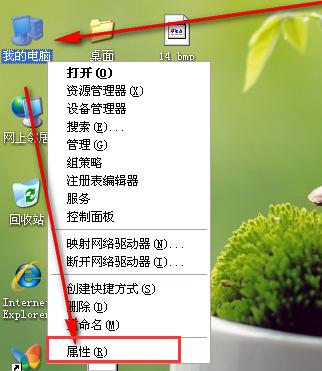
桌面连接电脑图解1
点击最上面位置处的选项卡“远程”
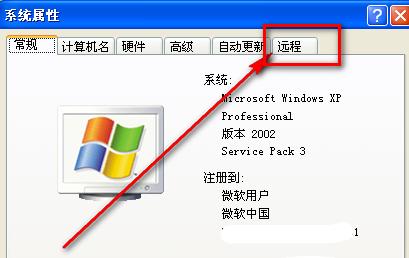
xp电脑图解2
在远程选项卡下,在“允许用户远程连接到此计算机”前面打勾。
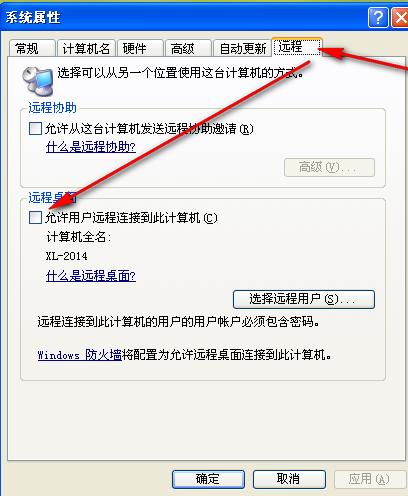
xp电脑图解3
勾选后,然后就可以点击“应用”---->“确定”按钮。
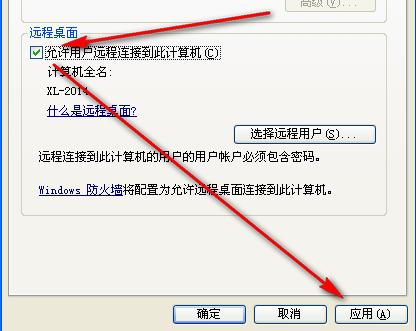
桌面连接电脑图解4
在知道被启用远程桌面的电脑的IP。
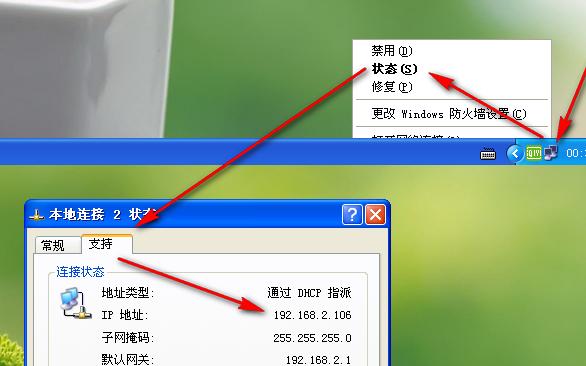
桌面连接电脑图解5
回到同一局域网下面的其它电脑上点击“开始”,输入“mstsc”,按enter键打开。
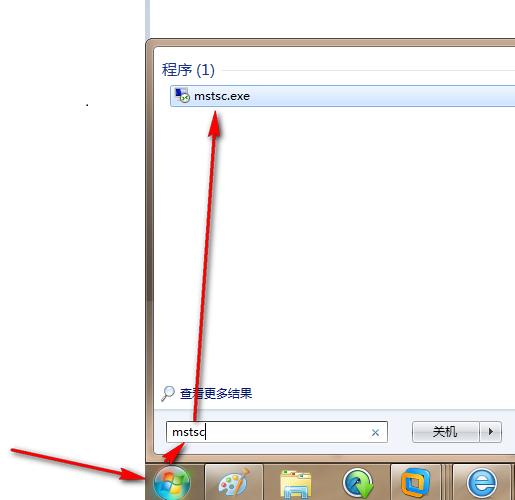
xp电脑图解6
在远程连接IP地址栏中输入打开了远程桌面的电脑IP,这里的是是192.x.x.106,确认无误后,点击“连接”按钮。
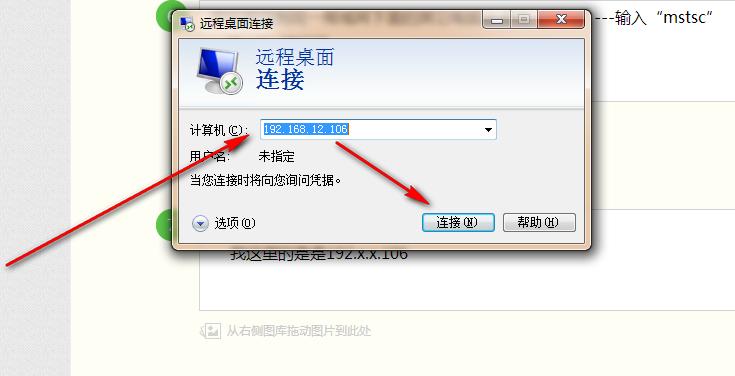
桌面连接电脑图解7
然后在跳转出的远程桌面窗口里面,输入可以远程的用户名和密码,点击“确定”后就能远程控制
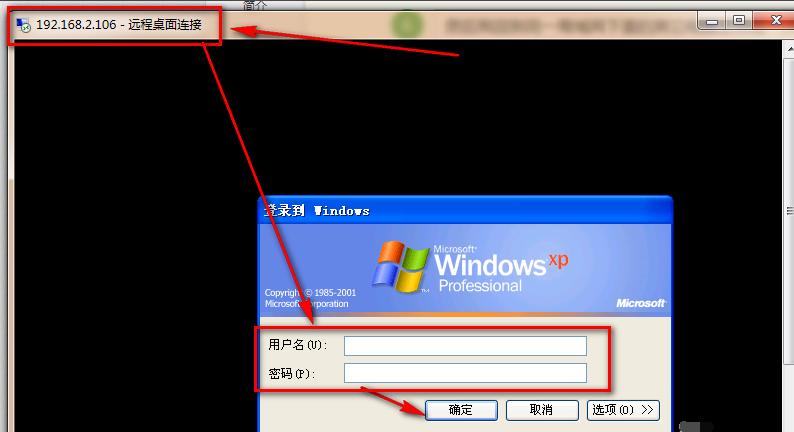
设置远程电脑图解8
关于设置xp系统的远程桌面连接图文重装,小编就跟大家讲到这里了。
Windows XP服役时间长达13年,产生的经济价值也较高。据评测机构StatCounter的统计,2017年1月,在中国范围内,该系统的占有率为17.79%。主要原因是“习惯XP系统”而不愿意对其升级。 部分杀毒软件推出了诸如“XP盾甲”之类的服务,以提高系统安全性。